5 parasta metatietojen poimijaa, joita sinun ei pidä missata tietokoneissa ja kannettavissa tietokoneissa
Kun olet tallentanut videon tai kappaleen, häiritsevä tieto, jota kutsutaan myös metatiedoksi, on piilotettu digitaaliseen tiedostoon. Sen lukemiseen tarvitset a metatietojen poimija. Seuraava ongelma on, kuinka löytää sopiva. Älä tuhlaa aikaasi sen etsimiseen Internetistä. Tässä artikkelissa esitetään suosituin luettelo, jonka avulla voit lukea, tarkastella tai muokata metatietoja työpöydällä tai verkossa.
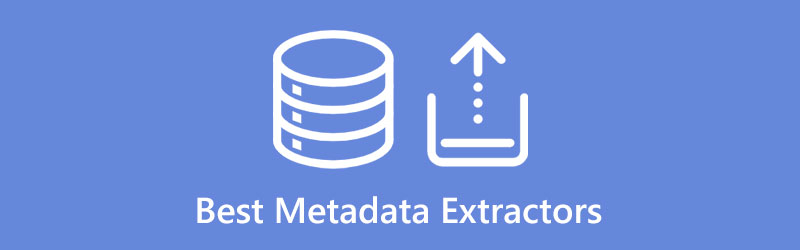
- OPAS LIST
- Osa 1: 5 parasta metatietojen purkajaa
- Osa 2: Metatietojen purkaminen
- Osa 3: Metadata Extractorin usein kysytyt kysymykset
Osa 1: 5 parasta metatietojen purkajaa
Top 1: ArkThinker Video Converter Ultimate

Metatiedot ovat tietoja tiedoista, mukaan lukien tiedoston luomisajankohta, tiedoston tallennuspaikka ja paljon muuta. Multimediatiedostojen metatiedot voivat tarjota lisätietoja, kuten artistit, albumit, kannet jne. ArkThinker Video Converter Ultimate on yksi helpoimmista metatietojen purkajista PC- ja Mac-tietokoneille.
- Pura metatiedot videoista tai musiikkitiedostoista.
- Tukee laajaa valikoimaa mediatiedostomuotoja.
- Muokkaa metatietoja helposti.
- Luo kansia mediatiedostoista.
- Se vaatii lisenssin ilmaisen kokeilun jälkeen.
Top 2: Adobe Bridge
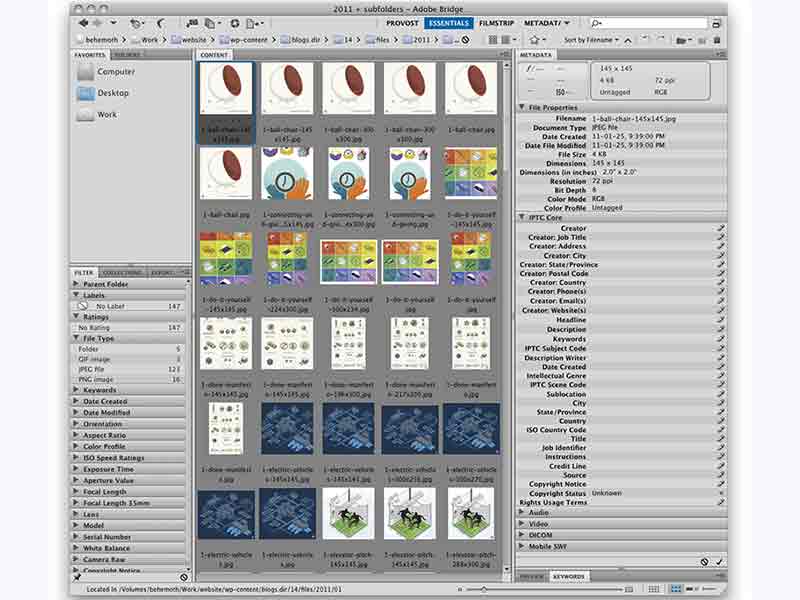
Adobe Bridge on kuvien metatietojen purkuohjelma. Toisin kuin muut Adobe-ohjelmistot, sen käyttö on ilmaista. Kun avaat valokuvan ohjelmistossa, se lukee ja näyttää kaikki metatiedot automaattisesti. Lisäksi sitä voidaan käyttää lisäosana Photoshopissa ja Lightroomissa.
- Poimi metatiedot kuvista.
- Ilmainen.
- Tee metatietomalleja helposti.
- Hallitse valokuvia kovalevylläsi.
- Se välillä hidastuu ja kaatuu.
- Se vaatii huippuluokan laitteistoa.
Top 3: Metatietojen purkutyökalu
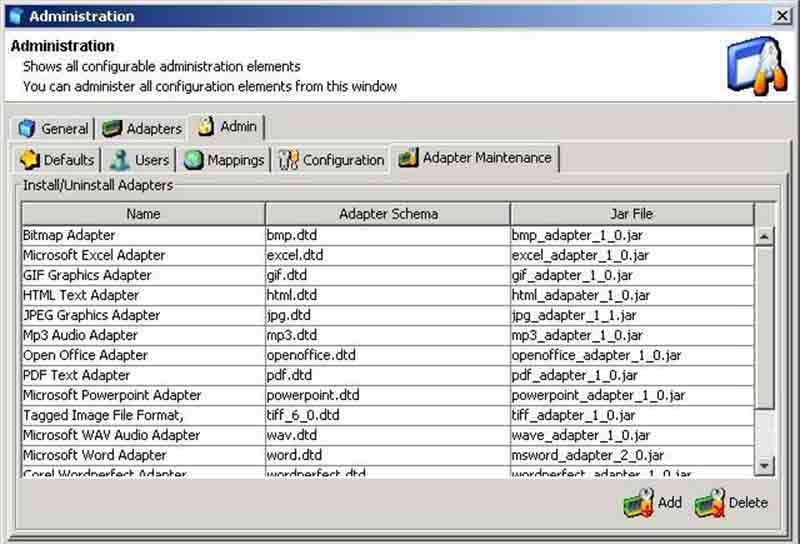
Metadata Extraction Tool on toinen metatietojen poiminta PC-käyttäjille. Se lukee automaattisesti metatiedot digitaalisista tiedostoista ja antaa sinun tallentaa tiedot XML-tiedostoon. Ohjelmisto on käytettävissä graafisen käyttöliittymän ja komentorivin kanssa.
- Saatavilla laajalle valikoimalle tiedostomuotoja.
- Avaa useita tiedostoja kerralla.
- Kevyt ja nopea juoksu.
- Pura metatiedot komentorivien kautta.
- Käyttöliittymä näyttää vanhentuneelta.
- Se ei ole yhteensopiva Macin kanssa.
Top 4: Metadata2Go
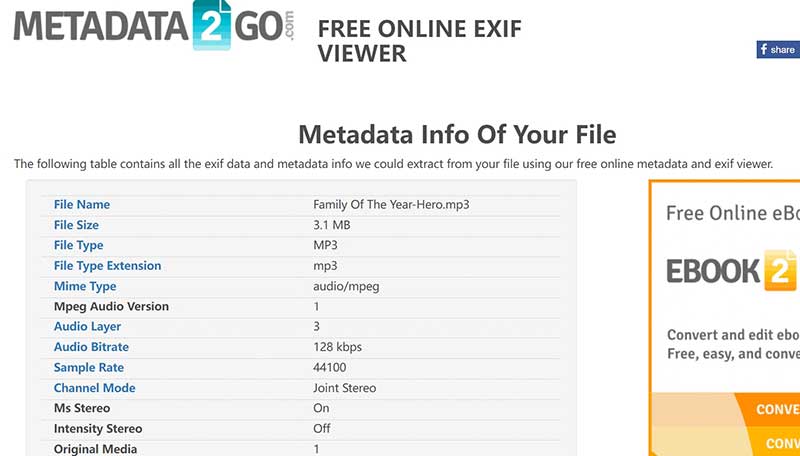
Metadata2Go on yksi parhaista metatietojen kerääjistä verkossa. Se tukee suosittuja multimediamuotoja sekä DOC:ta. Tutkimuksemme mukaan tämä sovellus on ilmainen käyttää ja toimii täysin verkossa. Sillä ei ole tiedostokokorajoitusta, mutta suuren tiedoston lataaminen kestää hetken.
- Pura metatiedot verkossa ilmaiseksi.
- Tukee suosittuja tiedostomuotoja.
- Saatavilla yleisimmille verkkoselaimille.
- Käytä piilotettuja metatietoja.
- Se on saatavilla vain englanniksi.
- Sivuilla on mainoksia.
Top 5: Exif-tiedot
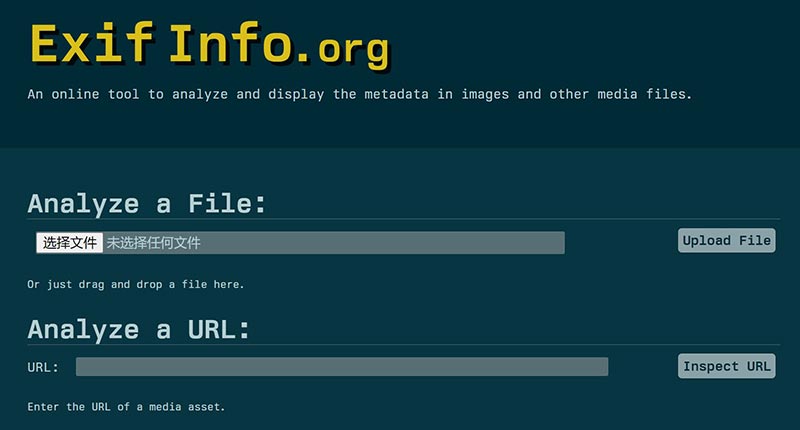
Exif Info on toinen metatietojen purkaja, joka analysoi ja näyttää metadataa kuvissa ja muissa mediatiedostoissa. Paikallisten tiedostojen lisäksi sen avulla voit tarkastella kaikkien verkkotiedostojen metatietoja URL-osoitteiden kautta.
- Pura metatiedot verkossa.
- Saatavilla online-videoille ja musiikille.
- Näytä metatiedot mahdollisimman paljon.
- Helppokäyttöinen.
- Se voi käsitellä yhden tiedoston kerrallaan.
- Se on hidasta.
Osa 2: Metatietojen purkaminen
Vaikka olet oppinut viisi parasta metatietojen poimijaa, saattaa silti olla ongelmallista tarkastella metatietoja niiden avulla. Siksi käytämme ArkThinker Video Converter Ultimate esimerkkinä työnkulun havainnollistamiseksi.
Avaa mediatiedosto
Suorita paras metatietojen purkaja, kun olet asentanut sen tietokoneellesi. Macille on olemassa toinen versio. Vaihda kohtaan Työkalulaatikko -välilehti käyttöliittymän yläosasta ja valitse Median metatietoeditori työkalu. Avaa sitten kohdemediatiedosto kiintolevyltäsi.

Näytä metatiedot
Sitten sinulle näytetään pääkäyttöliittymä, ja metatiedot näkyvät oikealla puolella. Täällä voit muuttaa jokaista niistä tarpeidesi mukaan. Napsauta lopuksi Tallentaa -painiketta.

Osa 3: Metadata Extractorin usein kysytyt kysymykset
Onko metatietojen poistaminen laitonta?
Metadatalla on ratkaiseva rooli digitaalisessa maailmassa. Se kertoo tekijälle, alkuperäiselle laitteelle ja muut tiedot digitaalisesta tiedostosta. Siksi metatietoja ei pidä poistaa ilman lupaa.
Voivatko metatiedot kertoa, onko valokuva kuvakaappaus?
Ei. Metatiedot kertovat vain valokuvan perustiedot, kuten kellonajan, päivämäärän, tekijän jne.
Voitko poistaa kaikki metatiedot?
Kyllä, metatiedot tallennetaan ominaisuuksiin. Voit poistaa kaikki metatiedot tai osan niistä tietokoneella tai verkkoselaimella.
Johtopäätös
Tämä opas on tunnistanut viisi parasta metatietojen poimijat. Jotkut niistä toimivat pöytätietokoneilla, kuten Adobe Bridge. Toiset mahdollistavat metatietojen tarkastelun verkkoselaimella, kuten Exif Infolla. Voit valita sopivan työkalun tilanteesi mukaan. ArkThinker Video Converter Ultimate on luotettava tapa tarkastella ja muokata mediatiedostojen metatietoja. Jos sinulla on muita kysymyksiä, jätä viesti tämän viestin alle, niin vastaamme siihen mahdollisimman pian.
Mitä mieltä olet tästä postauksesta? Klikkaa arvostellaksesi tätä viestiä.
Erinomainen
Arvosana: 4.9 / 5 (perustuu 213 äänet)
Etsi lisää ratkaisuja
Ilmainen videoeditointiohjelmisto – 7 parasta ilmaista videonmuokkaussovellusta 5 parasta MP4-kompressoria videotiedoston koon pienentämiseen 2022 5 parasta Video Enhancer -sovellusta tietokoneille ja matkapuhelimille Kuusi parasta videonvakainta Windowsille, Macille, iPhonelle ja Androidille 5 parasta videoresoluutiomuunninta eri alustoille Mitä sinun tulee tietää videon kuvasuhdekonseptistaSuhteellisia artikkeleita
- Editoi videota
- 5 parasta videoresoluutiomuunninta eri alustoille
- Korjaa epäselvä video, poista videon sumennus ja tee video selkeäksi
- Hanki 3 parasta sovellusta taustamelun poistamiseen videoista
- 3 sovellusta videoiden sumentamiseen iOS-/Android-, tietokone- ja verkossa
- 8K-resoluutio ja videon resoluution skaalaaminen 8K:ksi
- Mikä on metatiedot ja kuinka muokata videoiden ja musiikin metatietoja
- Kuusi parasta videonvakainta Windowsille, Macille, iPhonelle ja Androidille
- [Ominaisuudet & plussat ja miinukset] 4 parasta videon resoluution tehostajaa
- 3 tapaa palauttaa vanhoja videoita ja nauttia paremmasta laadusta
- Zoomausvideon laadun parantaminen konferenssin aikana ja sen jälkeen



